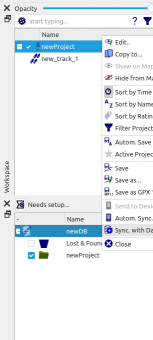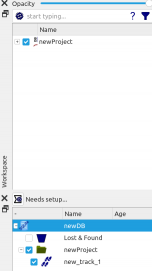Thursday, April 25, 2024
QMS_2: Der erste Track mit QMapShack
Es gibt keinen Button “Create Track”.
Stattdessen wählt man mit der rechten Maustaste auf der Karte den Startpunkt und wählt “Add Track”.
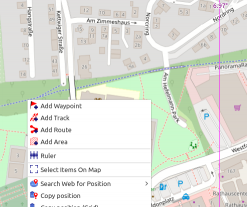
Jetzt sehen wir auch, ob Routinio ordentlich funktioniert. Bewegt man die Maus über ein nächtes Ziel, wartet etwas, dann routet Routinio on-the-fly und mit dem nächsten Klick bestätigen wir dieses Wegstück. Das ist die Option “A” - automatisches Routing.
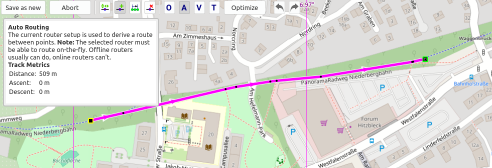
Nun kann es sein, dass wir ein Stück “frei” fahren wollen (z.B. quer über eine Wiese oder so) und das Routing dieses Wegstück nicht nutzen will.
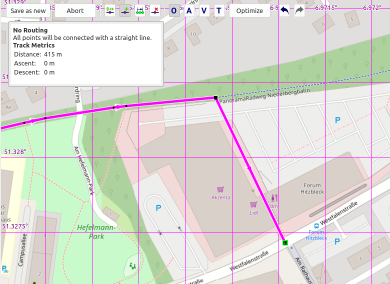
Wir schalten die Option “O” - No Routing an, setzen ein Stück Weg völlig frei und wechseln dann wieder zurück zu “A”.
Noch ein Stück mt dem automatischen Routing und der kurze Beispieltrack ist fertig.
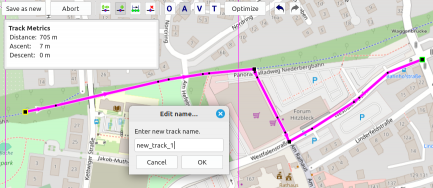
Beendet wird die Trackerzeugung mit der rechten Maustaste. Mit “Save as new” geben wir dem Track einen Namen und speichern ihn.
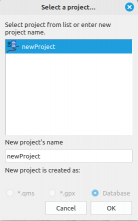
Wie gesagt - kein Track ohne Projekt. Unserer leeres Datenbankprojekt ist ja auch im Workspace zu sehen und wird uns deshalb hier angeboten. Darin soll der Track gespeichert werden.
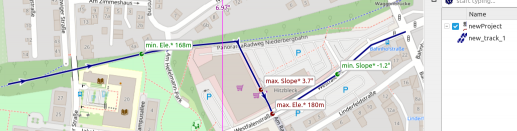
QMS synchronisiert alle paar Minuten Datenbank und Workspace. Man kann das auch via Sync with Database manuell forcieren: